🚅
FlutterのDropdownButtonでタイトルを実装する
DropdownButtonでタイトルを実装する方法について解説します!
こんな感じのイメージ。
【北海道・東北】
北海道
青森県
岩手県
宮城県
秋田県
山形県
福島県
【関東】
茨城県
栃木県
群馬県
埼玉県
千葉県
東京都
神奈川県
山梨県
長野県
【】の部分がタイトルでここは選択不可。
他都道府県は選択可能の項目として実装します!
各要素分け
都道府県(日本語・英語)クラスを持ち、
○都道府県の表示クラス → PrefectureButtonItem : Prefecture
○タイトル項目表示クラス → TitleItem : Prefecture
として実装します。それぞれPrefectureクラスを継承します。
/// 都道府県のクラス
class Prefecture {
final String nameJa;
final String nameEn;
const Prefecture(this.nameJa, this.nameEn);
}
/// 都道府県の選択項目クラス
class PrefectureButtonItem extends Prefecture {
PrefectureButtonItem(String nameJa, String nameEn) : super(nameJa, nameEn);
}
/// タイトル部分のクラス
class TitleItem extends Prefecture {
Color backgroundColor;
TitleItem(String nameJa, String nameEn, this.backgroundColor) : super(nameJa, nameEn);
}
都道府県の一覧作成
prefectureListをPrefectureのリストとして作成しますが、
上記の通りタイトル、都道府県と分けてそれぞれ入れます。
また選択中のアイテムはPrefectureButtonItemのみにしたいため、whereTypeで初期状態を制限します。
// @formatter:off
/// 都道府県リスト
static List<Prefecture> prefectureList = [
TitleItem('北海道・東北', 'Hokkaido/Tohoku', Colors.grey),
PrefectureButtonItem('北海道', 'Hokkaido'),
PrefectureButtonItem('青森県', 'Aomori'),
PrefectureButtonItem('岩手県', 'Iwate'),
PrefectureButtonItem('秋田県', 'Akita'),
PrefectureButtonItem('山形県', 'Yamagata'),
PrefectureButtonItem('福島県', 'Fukushima'),
// 以降続く
];
// @formatter:on
// 選択中の都道府県
Prefecture selectPrefecture =
prefectureList.whereType<PrefectureButtonItem>().first;
各要素の実装
選択部分
選択項目部分は
左部にマージンを入れてタイトルに付随するのがわかるようにし、
それぞれにitemの要素を記載します。
// 都道府県の選択項目
DropdownMenuItem<Prefecture> selectItem(Prefecture item) {
return DropdownMenuItem<Prefecture>(
value: item,
child: Container(
margin: const EdgeInsets.only(left: 8), // 隙間入れる
child: Text('${item.nameJa} ${item.nameEn}'),
));
}
タイトル部分
タイトル部分は押下不可に設定し、かつ今回は背景色を設定しています。
また選択可能な都道府県よりも小さく表示します。
// タイトル部分のアイテム
DropdownMenuItem<Prefecture> titleItem(TitleItem titleItem) {
return DropdownMenuItem<Prefecture>(
value: titleItem,
enabled: false, // 押下不可
child: Container(
width: double.infinity,
constraints: const BoxConstraints(minHeight: 32), // やや小
color: titleItem.backgroundColor,
child: Text('${titleItem.nameJa} ${titleItem.nameEn}'),
),
);
}
DropdownButton・メインディッシュ
実際にDropdownButonを実装している箇所になります。
itemsのパラメータにswitch文でそれぞれタイトル/選択項目を表示分けて実装します。
// 都道府県選択ボタン
DropdownButton<Prefecture>(
isExpanded: true,
value: selectPrefecture,
items: prefectureList.map((Prefecture prefecture) {
switch (prefecture) {
case PrefectureButtonItem():
return selectItem(prefecture);
case TitleItem():
return titleItem(prefecture);
default:
return selectItem(prefecture);
}
}).toList(),
onChanged: (value) {
setState(() {
selectPrefecture = value!;
});
},
)
動作確認
挙動はこんな感じ。
全体表示のパターン。
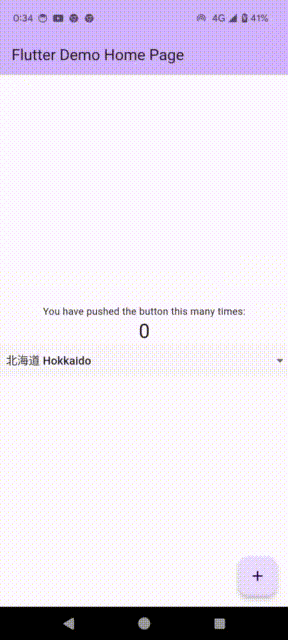
タイトル部分は押下不可が確認できると思います。
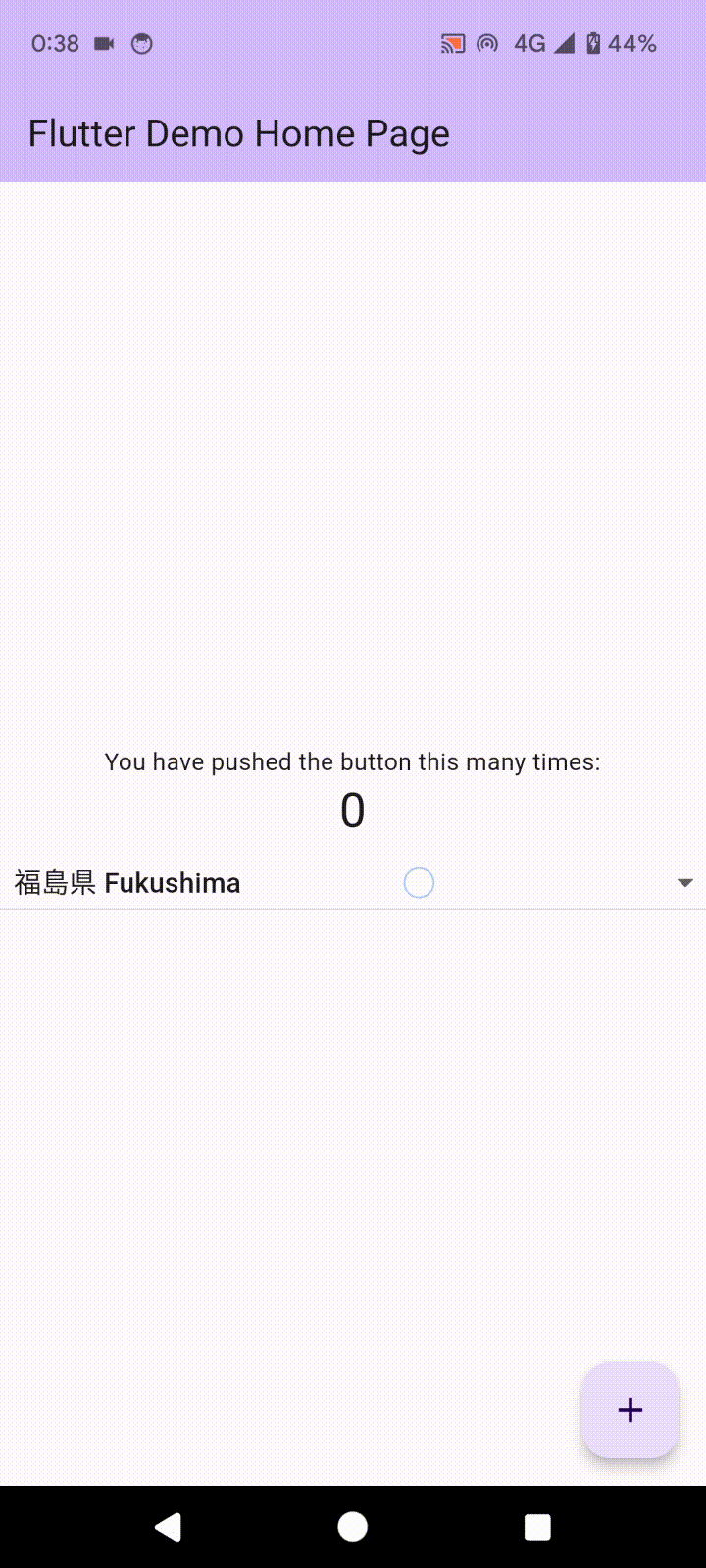
めでたしめでたし。
Discussion